Synkronisering af TB og dine kalendere
Vi har sørget for at Terapeut Booking‘s kalender ikke kun er tilgængelig i systemet. Faktisk har vi gjort således at Terapeut Booking snakker sammen med både din mobiltelefon og andre kalendersystemer, f.eks. på din MacBook eller i Google hvis du bruger den slags. Smart ik’?
Grunden til dette er, kan det hurtigt blive en smule forvirrende hvis du bruger flere forskellige digitale kalendersystemer, og måske endda lede til dobbelt-bookinger. Terapeut Booking har derfor udviklet flere forskellige muligheder for at integrere din TB-kalender med eksterne kalendersystemer såsom iCal og Google Calendar.
OBS: Vi opdaterer løbende denne artikel med information om hvordan man kobler sin kalender sammen med andre systemer.
Google Calendar og iCal på Mac
Nedenfor kan du se en kort video som viser hvordan man nemt og hurtigt får vist sin kalender fra Terapeut Booking i Google Calendar og omvendt. Terapeut Booking har nemlig lavet en app der gør det let som ingenting at forbinde din TB-kalender til Google Calendar. Denne integration virker på to måder: den gør det både muligt for dig at se alle dine events fra Google direkte i Terapeut Booking, og også muligt at se dine bookinger fra Terapeut Booking i Google Calendar.
Start med at aktivere app’en ”Google Calendar”. Du vil finde alle apps under ”Apps” i den øverste menu-bar. Herefter kan du scrolle ned til ”Google Calendar”-app’en og klikke ”Aktiver”.
Til sidst i videoen viser vi også hvordan du henter din kalender ind i iCal (Standard kalender programmet på Mac computere)
iPhone
Nedenstående 6 steps forklarer hvordan du får vist din Terapeut Booking kalender på din iPhone.
1) Åben “Settings”/”Indstillinger” på din iPhone. Du vil så se nedenstående billede.
2) Tryk på “Mails, Contacts, Calendars” og se nedenstående billede.
3) Tryk på “Add Account” og du vil komme til nedenstående.
4) Vælg “Other” og du kommer til dette billede.
5) Herefter skal du vælge den nederste “Add subscribed calendar” og du får følgende felt.
6) Til sidst skal du indtaste teksten fra Terapeut Booking som du finder ved at klikke på “Indstillinger” og herefter “Kalender”. Se under “Privat link til kalender”. I eksempel-billedet herunder kan du se det private link til min testkonto.
Når du indtaster teksten på din iPhone vil dine aftaler fra Terapeut Booking automatisk blive vist på telefonen fremover. Vi har også oprettet en side i vores hjælpecenter til at snakke om synkronisering af kalendere. Hjælpecenteret er oprettet til at samle alle guides til funktioner i systemet på en struktureret måde. Du kan altså både læse om vores kernefunktioner, og alle mulighederne med dem. Her taler vi f.eks. om “Klienter”, “Journaler” og “Fakturaer”. Du kan også få en fyldestgørende gennemgang af vores mere avancerede funktioner, såsom “Medarbejdere”. Vores hjælpecenter er altså både for nye og rutinerede brugere af Terapeut Booking 🙂
Vi håber at denne guide har været behjælpelig! Hvis du er blevet nysgerrig på at teste Terapeut Booking af, men endnu ikke har en bruger, så kan du lave en gratis profil på 2 minutter ved at klikke her. Hvis du har de mindste yderligere spørgsmål, så tøv ikke med at skrive til os på [email protected]. Vores supportteam sidder klar til at hjælpe alle ugens dage 😀
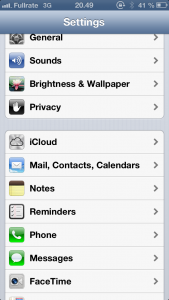
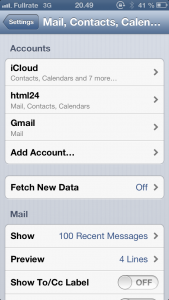
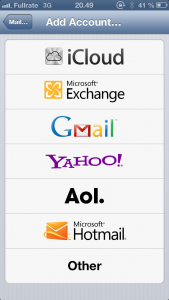
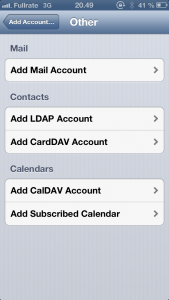
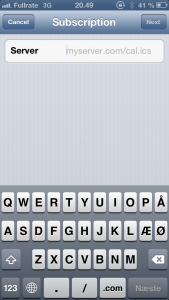
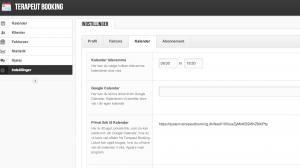
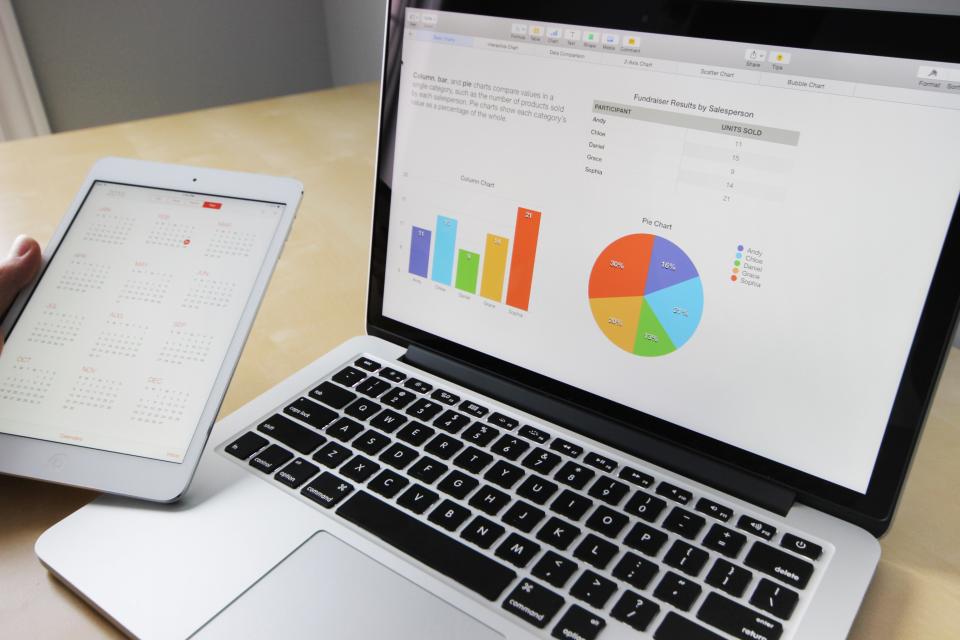 alt Få et godt overblik over din klinik!
alt Få et godt overblik over din klinik! alt Kvinde skriver på en blok
alt Kvinde skriver på en blok alt Prag Skyline.
alt Prag Skyline.